Bạn đang bận rộn làm việc trên máy tính Windows và bỗng dưng File Explorer trở nên chậm chạp, gây khó chịu? Đôi khi, ứng dụng này mất quá nhiều thời gian để mở các tệp và thư mục, hoặc thậm chí là bị treo hoàn toàn khi bạn đang cố gắng hoàn thành công việc. Tình trạng này chắc chắn sẽ làm gián đoạn đáng kể quy trình làm việc của bạn, buộc bạn phải tìm cách khắc phục để máy tính hoạt động trơn tru trở lại.
May mắn thay, có một số giải pháp đơn giản mà bạn có thể áp dụng để đưa File Explorer trở lại trạng thái hoạt động bình thường một cách nhanh chóng. Việc khắc phục thành công sẽ giúp bạn truy cập nhanh chóng các tệp và thư mục cần thiết, đảm bảo công việc không bị trì trệ. Trừ khi File Explorer gặp phải lỗi nghiêm trọng, bạn thường chỉ cần thử một hoặc hai trong số các phương pháp dưới đây là đủ. Tuy nhiên, việc trang bị nhiều lựa chọn sẽ giúp bạn chủ động hơn khi cần khôi phục năng suất làm việc.
5. Khởi động lại File Explorer
Cách đầu tiên và đơn giản nhất bạn nên thử khi File Explorer chạy chậm là khởi động lại nó. Đây là một thao tác cơ bản nhưng thường rất hiệu quả, giúp làm mới ứng dụng và khắc phục các lỗi tạm thời.
Để thực hiện, bạn hãy mở Task Manager (Trình quản lý tác vụ) bằng cách nhấn tổ hợp phím Ctrl + Shift + Esc hoặc click chuột phải vào thanh tác vụ và chọn Task Manager. Trong cửa sổ Task Manager, tìm mục Windows Explorer, click chuột phải vào nó, sau đó chọn tùy chọn Restart (Khởi động lại) từ menu ngữ cảnh. Bạn sẽ thấy File Explorer và thanh tác vụ biến mất trong giây lát – đừng lo lắng, đây là hiện tượng hoàn toàn bình thường khi hệ thống đang tiến hành khởi động lại. Sau khi mọi thứ trở lại, hãy kiểm tra xem hiệu suất của File Explorer đã được cải thiện hay chưa. Việc khởi động lại thường sẽ giải quyết được vấn đề và là một trong những cách dễ dàng nhất khi File Explorer hoạt động chậm.
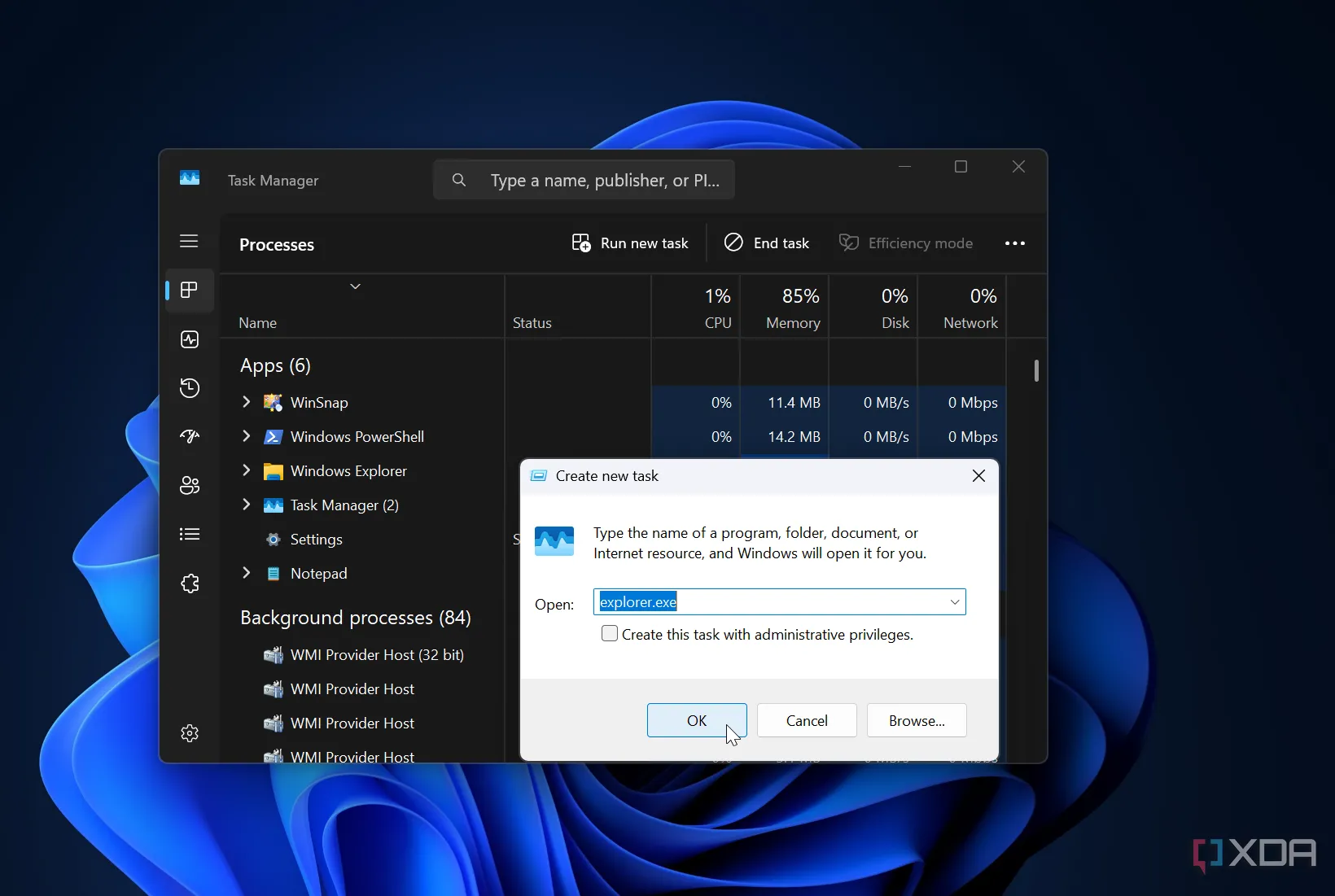 Cách khởi động lại File Explorer qua Task Manager trên Windows 11
Cách khởi động lại File Explorer qua Task Manager trên Windows 11
4. Xóa bộ nhớ đệm File Explorer
Một thủ thuật đơn giản nhưng hiệu quả, từng được áp dụng trên nhiều phiên bản Windows trước đây và vẫn hoạt động tốt trên Windows 11, là xóa bộ nhớ đệm (cache) của File Explorer. Việc làm sạch cache sẽ loại bỏ các mục tạm thời không còn cần thiết, giúp File Explorer chạy mượt mà hơn. Đôi khi, File Explorer bị treo, hiển thị sai nội dung hoặc hoạt động chậm chạp là do bộ nhớ đệm bị hỏng hoặc quá đầy. Bất kể vấn đề bạn đang gặp phải là gì, sử dụng thủ thuật “cũ nhưng đáng giá” này có thể giúp loại bỏ bộ nhớ đệm lỗi thời, vốn là nguyên nhân gây chậm trễ.
Để xóa bộ nhớ đệm File Explorer, bạn nhấn tổ hợp phím Win + R để mở hộp thoại Run, gõ control folders vào trường nhập liệu, sau đó nhấn OK. Khi cửa sổ File Explorer Options (Tùy chọn File Explorer) mở ra, chọn thẻ General (Chung) ở phía trên, và click vào nút Clear (Xóa) trong phần Privacy (Quyền riêng tư). Bạn sẽ không nhận được thông báo xác nhận, chỉ cần nhấp một lần là đủ. Sau đó, hãy khởi động lại File Explorer; nó sẽ hoạt động nhanh nhạy và phản hồi tốt hơn như bạn mong đợi.
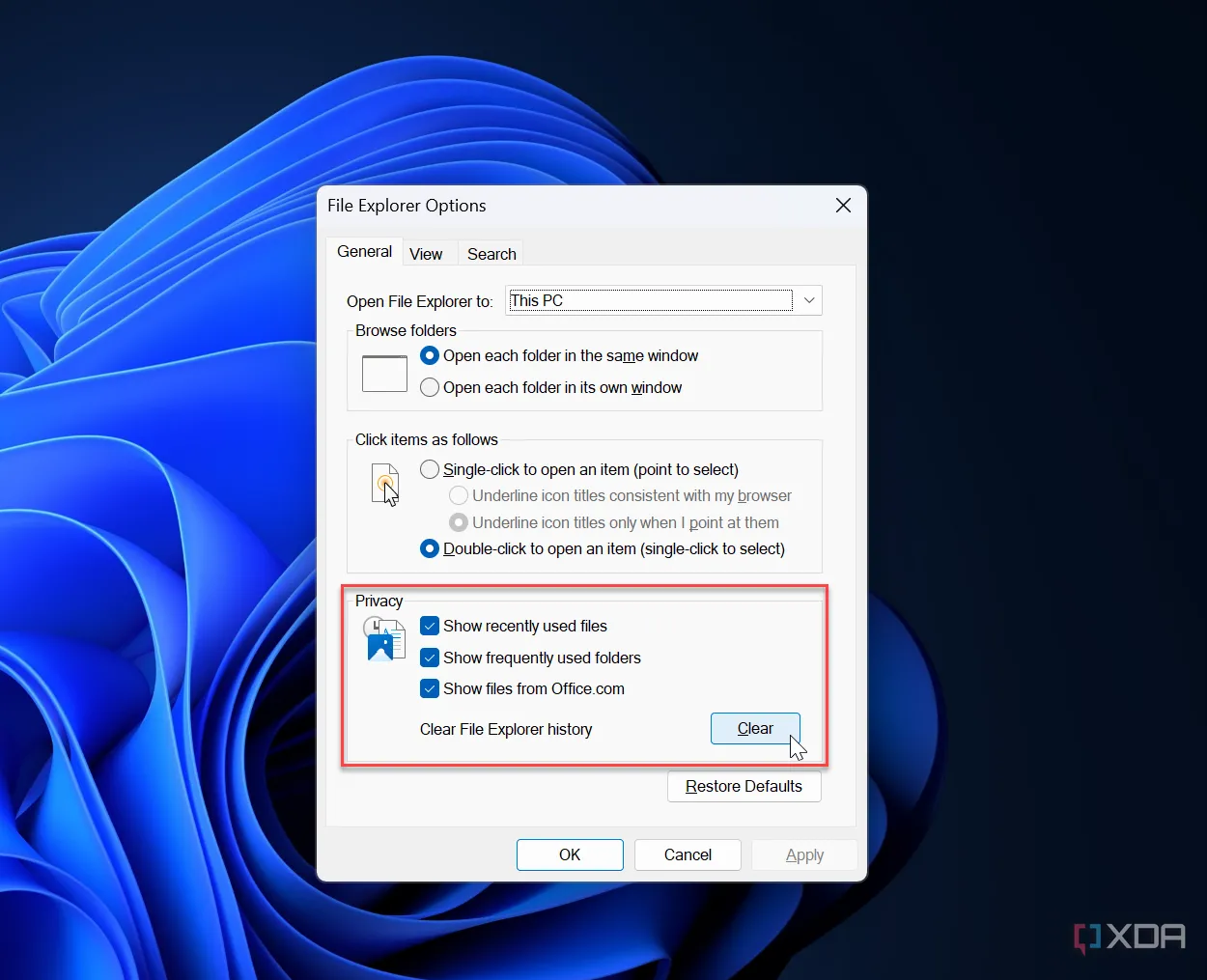 Hướng dẫn xóa bộ nhớ đệm File Explorer trên Windows 11
Hướng dẫn xóa bộ nhớ đệm File Explorer trên Windows 11
3. Tối ưu hóa cài đặt thư mục
Đôi khi, các vấn đề về hiệu suất của File Explorer chỉ xảy ra với một số thư mục cụ thể. Đây thường là những thư mục chứa một lượng lớn tệp và thư mục con. May mắn thay, bạn có thể tối ưu hóa cài đặt cho từng thư mục riêng lẻ đang gặp sự cố.
Để tối ưu hóa, hãy click chuột phải vào thư mục đang gây ra vấn đề và chọn Properties (Thuộc tính) -> thẻ Customize (Tùy chỉnh). Trong phần “Optimize this folder for:”, click vào menu thả xuống phía trên cùng, chọn tùy chọn General items (Mục chung), và đánh dấu chọn vào ô Also apply this template to all subfolders (Cũng áp dụng mẫu này cho tất cả các thư mục con). Sau khi hoàn tất, nhấn Apply (Áp dụng) và OK, rồi kiểm tra xem thư mục đó còn gây khó khăn cho File Explorer của bạn nữa không.
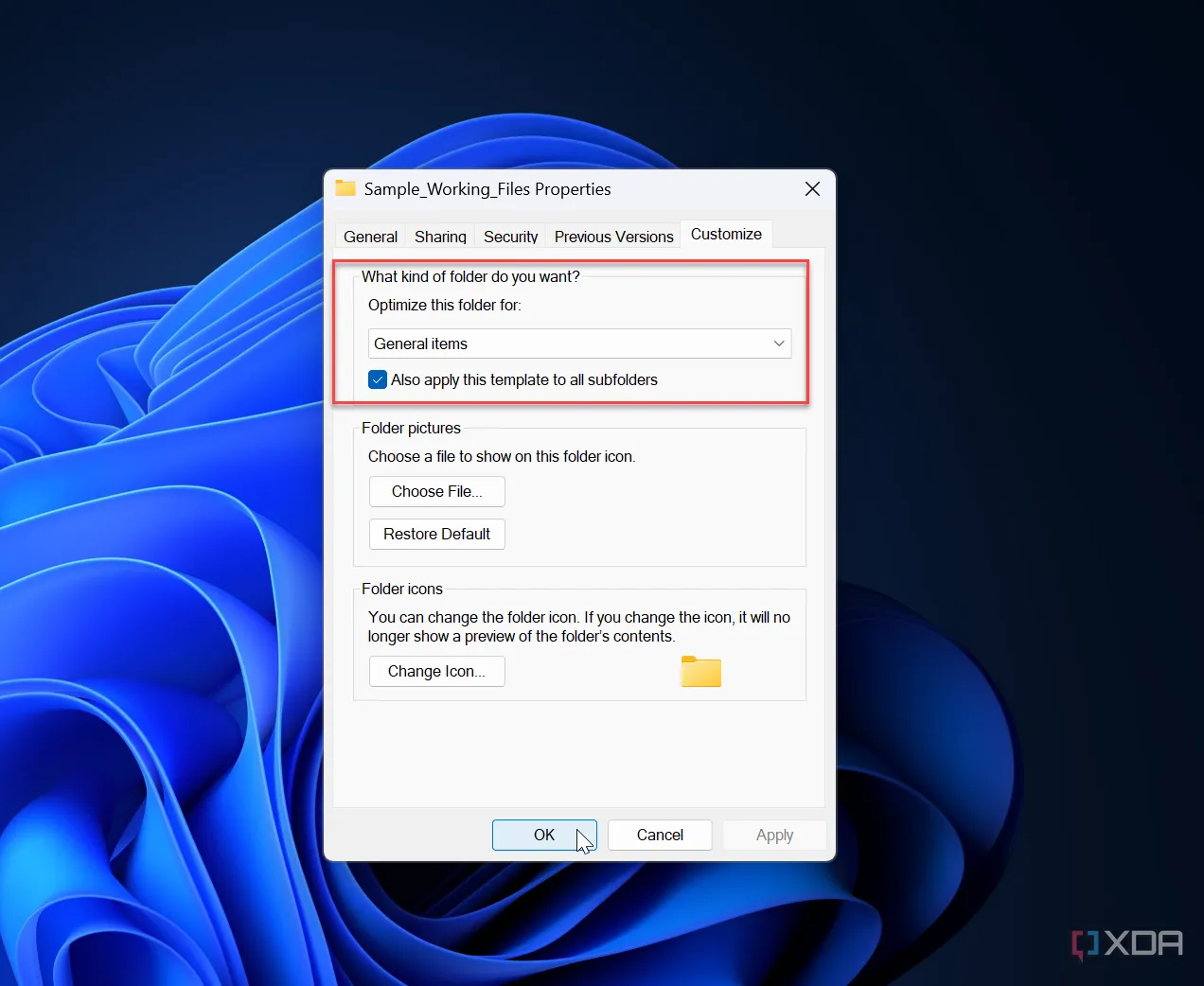 Tùy chọn tối ưu hóa cài đặt thư mục trong File Explorer trên Windows 11
Tùy chọn tối ưu hóa cài đặt thư mục trong File Explorer trên Windows 11
2. Sử dụng ứng dụng thay thế bên thứ ba
Nếu bạn không có thời gian chờ đợi để truy cập các tệp và thư mục, hoặc không có thời gian để tự mình khắc phục sự cố, bạn có thể thử sử dụng một ứng dụng thay thế File Explorer. Các lựa chọn này thường cung cấp hiệu suất ổn định và các tính năng bổ sung hấp dẫn.
Ví dụ, File Pilot là một lựa chọn thay thế nhanh chóng và gọn nhẹ, có thể hiển thị tất cả nội dung tương tự như File Explorer. Hơn nữa, nó sở hữu giao diện quen thuộc với các tính năng tương tự, giúp việc sử dụng trở nên dễ dàng.
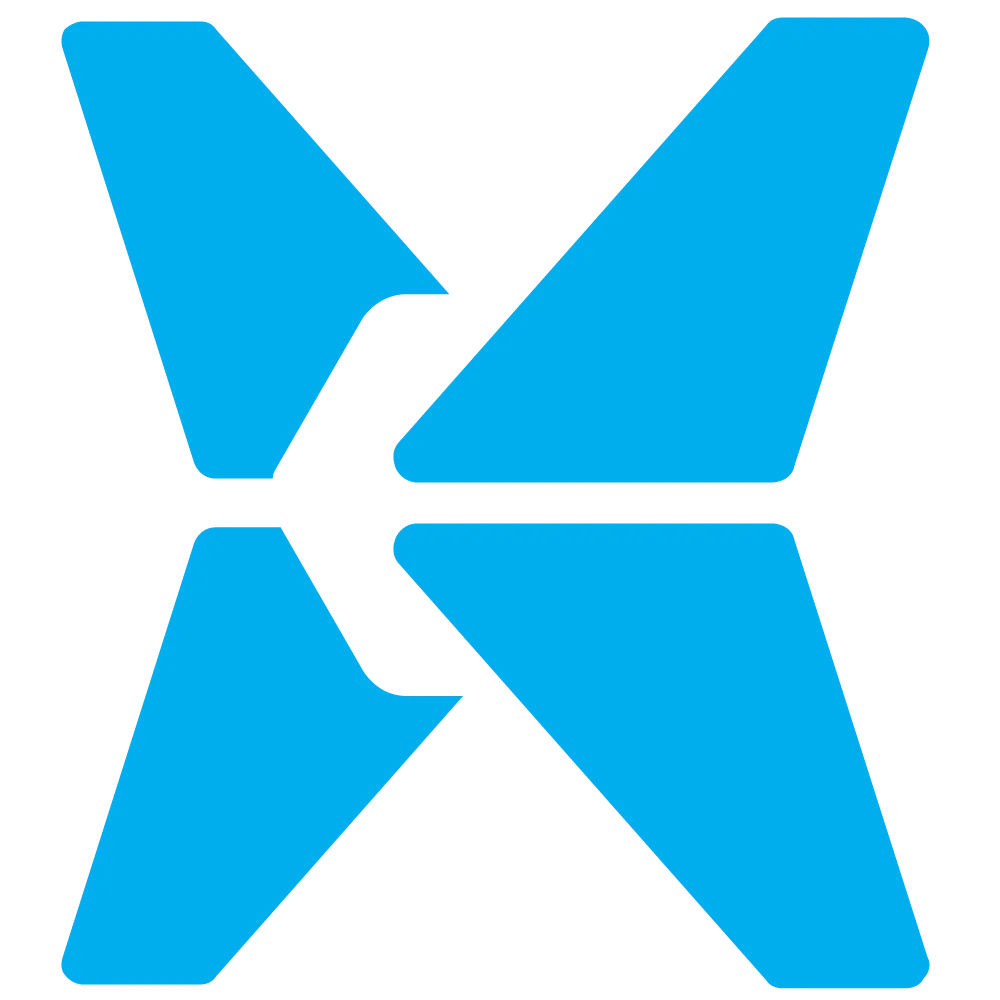 Biểu tượng ứng dụng File Pilot
Biểu tượng ứng dụng File Pilot
Một lựa chọn khác là ứng dụng có tên đơn giản là Files, được thiết kế với giao diện hiện đại và trực quan. Ứng dụng này bao gồm một số tính năng không có sẵn trong File Explorer truyền thống và mang lại một nét hiện đại cho cả các hệ thống Windows 10. Mặc dù cả hai ứng dụng này đều không miễn phí hoàn toàn, nhưng chúng cung cấp phiên bản dùng thử miễn phí. Bạn có thể tải xuống để truy cập tệp và thư mục, hoàn thành công việc của mình trong khi tiếp tục khắc phục sự cố File Explorer mặc định.
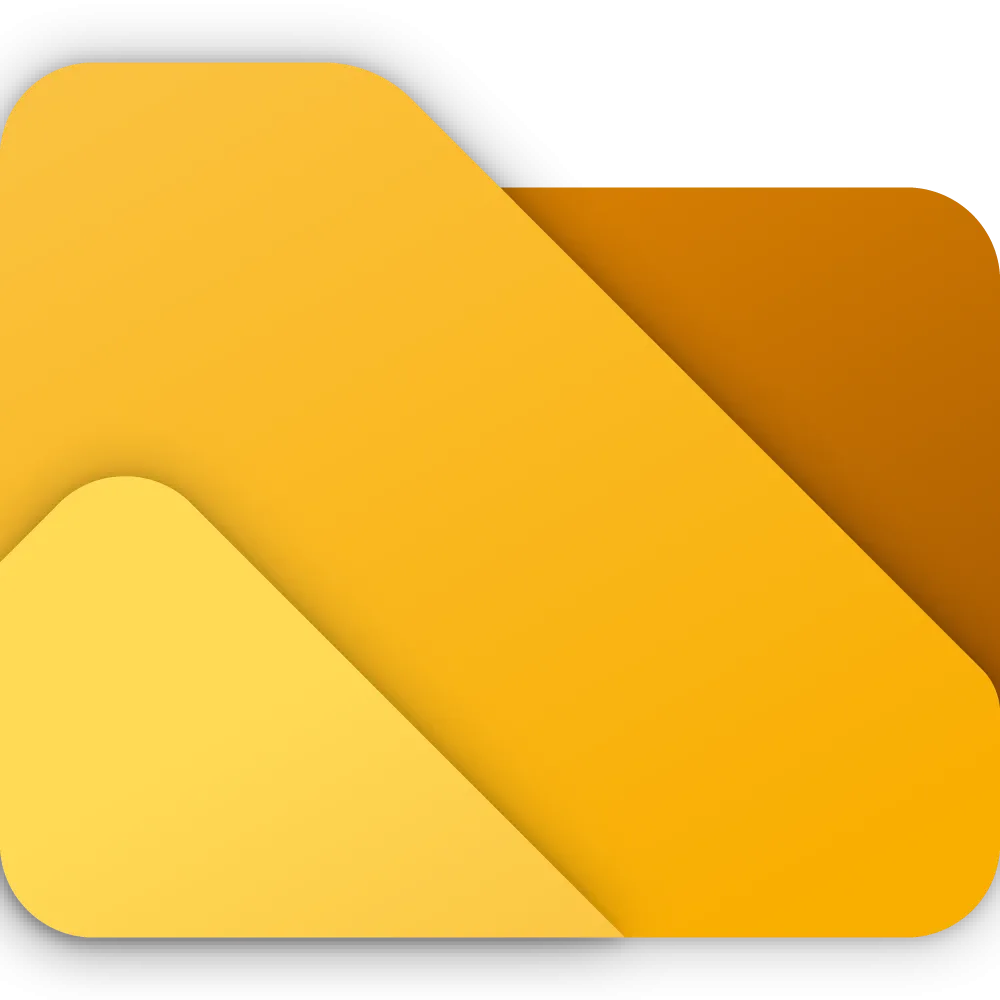 Biểu tượng ứng dụng Files
Biểu tượng ứng dụng Files
1. Sử dụng công cụ bảo trì hệ thống
Công cụ Bảo trì Hệ thống (System Maintenance) trong Control Panel có thể giúp khắc phục File Explorer bằng cách quét PC của bạn để tìm các vấn đề phổ biến ảnh hưởng đến nó. Khi File Explorer chạy chậm hoặc bị treo, công cụ này sẽ quét tìm lỗi và tự động sửa chữa.
Để chạy công cụ này, bạn hãy mở Control Panel cổ điển. Chọn System and Security (Hệ thống và Bảo mật) -> Security and Maintenance (Bảo mật và Bảo trì).
 Giao diện Security and Maintenance trong Control Panel trên Windows 11
Giao diện Security and Maintenance trong Control Panel trên Windows 11
Tại màn hình tiếp theo, mở rộng phần Maintenance (Bảo trì) và click vào liên kết Start maintenance (Bắt đầu bảo trì). Sau khi quá trình quét hoàn tất, hãy khởi động lại File Explorer để kiểm tra xem nó đã phản hồi và hoạt động đúng như mong đợi hay chưa. Lưu ý rằng thời gian quét sẽ khác nhau tùy thuộc vào cấu hình hệ thống của bạn.
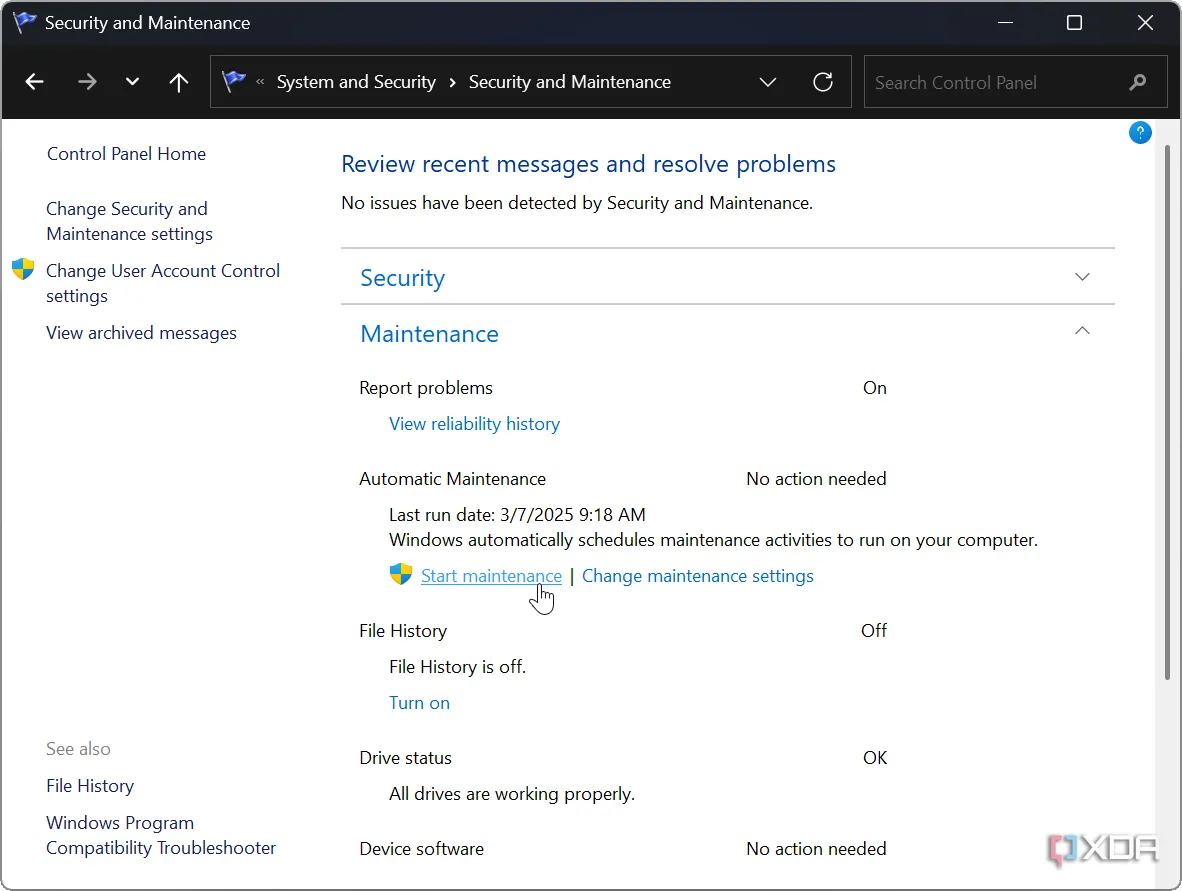 Nút Start maintenance trong Control Panel Windows 11
Nút Start maintenance trong Control Panel Windows 11
File Explorer không cần phải chậm và làm gián đoạn công việc của bạn
Việc File Explorer chạy chậm khi bạn đang làm việc trên PC thực sự rất khó chịu. Cảm giác không thể truy cập các tệp và thư mục cần thiết một cách nhanh chóng có thể gây ra nhiều phiền toái. Tuy nhiên, như đã trình bày ở trên, bạn hoàn toàn có thể đưa nó trở lại hoạt động bình thường bằng cách làm theo các bước khắc phục sự cố này.
Cũng đáng nhắc đến là nếu bạn quyết định sử dụng một ứng dụng thay thế File Explorer, bạn có thể sẽ yêu thích nó hơn cả ứng dụng mặc định, bởi vì chúng thường đi kèm với các tính năng bổ sung hữu ích và cho phép bạn quản lý cùng các tệp và thư mục từ những thư mục mà bạn đã quen thuộc. Nếu bạn đã từng gặp phải vấn đề này và có cách khắc phục nào khác hiệu quả, đừng ngần ngại chia sẻ kinh nghiệm của mình ở phần bình luận bên dưới nhé!